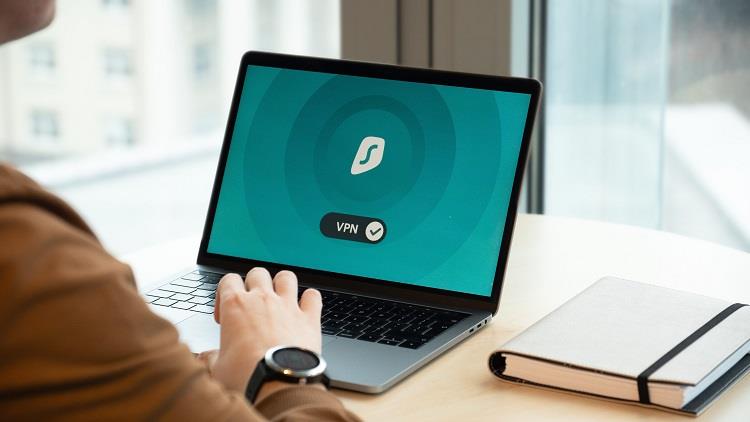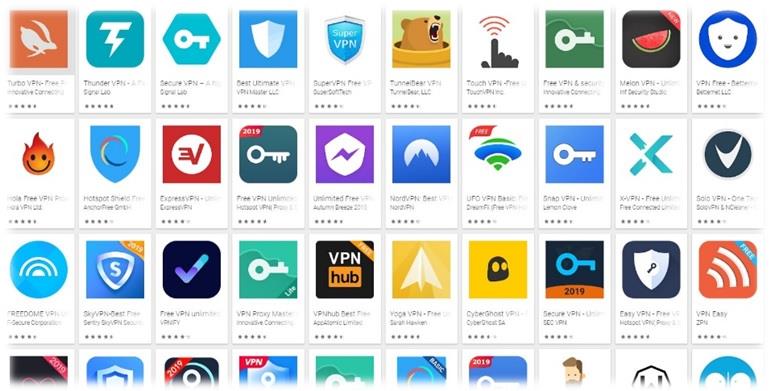V tejto novej ére internetu sú jednou z najväčších výziev, ktorým streameri čelia, geografické obmedzenia. Obsah na celom svete sa pre používateľov lokalizuje a to znamená katastrofu pre tých, ktorí chcú mať plný prístup k World Wide Web. Pokiaľ ide o bitku o geografické obmedzenia, dvaja bojovníci s názvom VPN a Smart DNS dávajú najavo svoju prítomnosť.
Už mnoho rokov ľudia používajú tieto dva z dôvodu zabezpečenia, súkromia a kontroly prehliadania. Počas pandémie tieto služby zaznamenali nárast používateľov a zničili všetky regionálne obmedzenia, aby používateľom umožnili prístup ku globálnemu obsahu. Otázkou však je, po ktorej ísť?
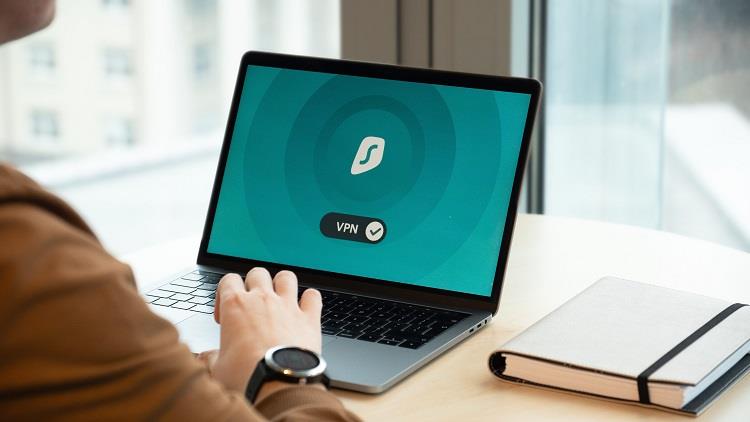
V tomto článku sa navzájom zvážia možnosti a zdieľajú sa niektoré z najlepších inteligentných DNS a najlepších VPN na použitie pre Netflix . Obe služby ponúkajú našej streamovacej službe skvelé stimuly a niekto by mohol tvrdiť, že sú rovnaké. Tu to však rozlíšime a pomôžeme vám rozhodnúť sa. Skôr ako začneme, je dôležité definovať tieto dva pre lepšie pochopenie takto:
Obsah
Virtuálna súkromná sieť (VPN)
Virtuálna súkromná sieť (VPN) mení IP adresu používateľa tak, že ju presmeruje cez ich server. To pomáha používateľovi javiť sa ako miestny v inom regióne prostredníctvom virtuálnej adresy IP a môže obísť akékoľvek regionálne obmedzenia.
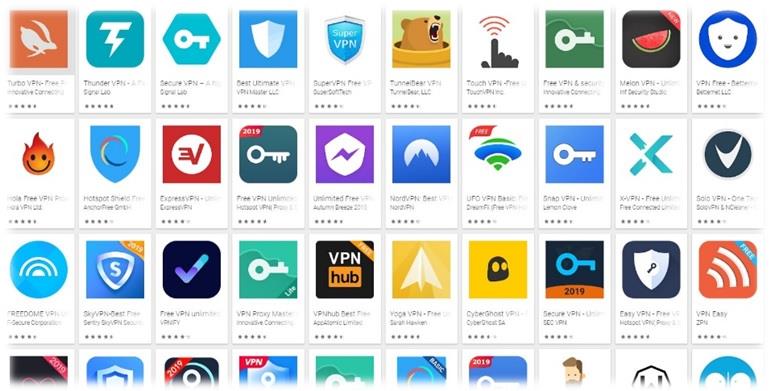
Siete VPN získali počas pandémie veľkú popularitu vďaka streamovacím službám. Ľudia mimo USA môžu bez obáv pristupovať k rôznym streamovacím platformám. Poskytuje súkromie online a kontrolu pred akýmkoľvek kybernetickým útokom alebo škodlivým softvérom.
Smart Domain Name System (DNS)
Smart DNS je spojenie proxy servera a DNS , ktoré ponúka bezpečnosť a súkromie. Používanie inteligentného DNS je takmer rovnaké ako VPN. Používa proxy server na presmerovanie vášho online prenosu. Tiež obchádza každé geografické obmedzenie, ktoré môže existovať.
Rozdiely medzi DNS a VPN
Súkromie a bezpečnosť
Zdieľali sme, že VPN a DNS sú vo všeobecnosti rovnaké veci. Rozdiel vytvára iba proces ochrany súkromia. Siete VPN šifrujú IP adresu, čo umožňuje používateľovi streamovať anonymne bez obáv z kybernetického útoku.
Smart DNS takúto funkciu šifrovania nemá. V tomto bode riskujete, že budete vystavení a zraniteľní voči kybernetickým útokom, ak používate Smart DNS. S kybernetickými útokmi sa nesmie šliapať na ľahkú váhu, a preto je v tejto kategórii jasným víťazom VPN.
Kalkulácia
Pokiaľ ide o ceny, považujeme Smart DNS za nákladovo efektívnejšie ako VPN. Počiatočná cena inteligentného DNS je 5 $ mesačne, zatiaľ čo počiatočná cena prémiovej siete VPN je 10 $ mesačne. Existujú stimuly na nákup jednoročného alebo dvojročného obchodu. Napriek tomu považujeme Smart DNS za lacnejšie v porovnaní.
Rýchlosť
VPN majú vyhradené servery, cez ktoré je privádzaná IP adresa používateľa. V tomto procese majú serverové farmy tendenciu zaberať veľkú časť šírky pásma. Ak máte pomalé internetové pripojenie, VPN ho len spomalia. Smart DNS neovplyvňuje šírku pásma, a preto je korunovaný ako víťaz tejto kategórie.
Premostenie brány firewall
Firewall je ďalším problematickým aspektom, ktorý treba obísť. Tu však zistíte, že VPN je vynaliezavejšia pri obchádzaní brány firewall. Robí to zmenou adresy IP, čo inteligentný DNS nedokáže.
Blokovanie IP je veľmi dôležité, ak plánujete surfovať a streamovať online svet. Či už ide o surfovanie na pracovisku alebo online streamovanie, blokovanie IP môže byť problémom, takže VPN je tu jasným víťazom.
Zariadenia
V súčasnosti máme veľa zariadení, ktoré slúžia našim potrebám v oblasti streamovania, ako sú herné konzoly, TV boxy, inteligentné televízory a mnohé ďalšie. Ak plánujete streamovať z rôznych zariadení, niektoré nemusia podporovať tak dobre ako iné.
Napríklad Roku a PlayStation nepodporujú aplikácie VPN. Riešením v tejto situácii je pripojenie siete VPN k smerovaču. Je to stále ošemetná oblasť. Smart DNS však nemá problémy s pripojením k akémukoľvek streamovaciemu zariadeniu a môže zjemniť zážitok z pozerania.
Typy sietí VPN a inteligentných DNS
Teraz ste sa museli rozhodnúť, či sú pre vás najlepšie siete VPN alebo inteligentné DNS. Ako sme sľúbili, podelíme sa o náš výber niektorých elitných sietí VPN a poskytovateľov služieb Smart DNS, aby ste si ich mohli ľahko vybrať.
Medzi najlepších poskytovateľov VPN na trhu patria:
- NordVPN
- ExpressVPN
- Surfshark
Najlepší poskytovatelia inteligentných DNS na trhu sú:
- Unlocator
- Getflix
- BulletVPN
Záver
Stanovili sme 5 faktorov, na základe ktorých sa môžete rozhodnúť, či je inteligentné DNS alebo VPN správna cesta. Je dôležité poznamenať, že niektoré služby VPN obsahujú inteligentný proxy server DNS, napríklad ExpressVPN, NordVPN, BulletVPN. Vystupujú ako VPN aj DNS. Môžu byť drahé, ale uisťujú vás, že váš zážitok zo surfovania nie je náchylný na kybernetické útoky.
Na základe 5 bodov vidíme VPN ako jasných víťazov. Je tiež dôležité, aby ste sa rozhodli pre platenú sieť VPN a nie pre bezplatnú. Pri používaní bezplatnej siete VPN riskujete nebezpečné získanie nebezpečného malvéru. Tak či onak, teraz poznáte najlepší spôsob, ako streamovať svoje obľúbené relácie a kanály a odomknúť si oceán obsahu. Príjemné streamovanie!